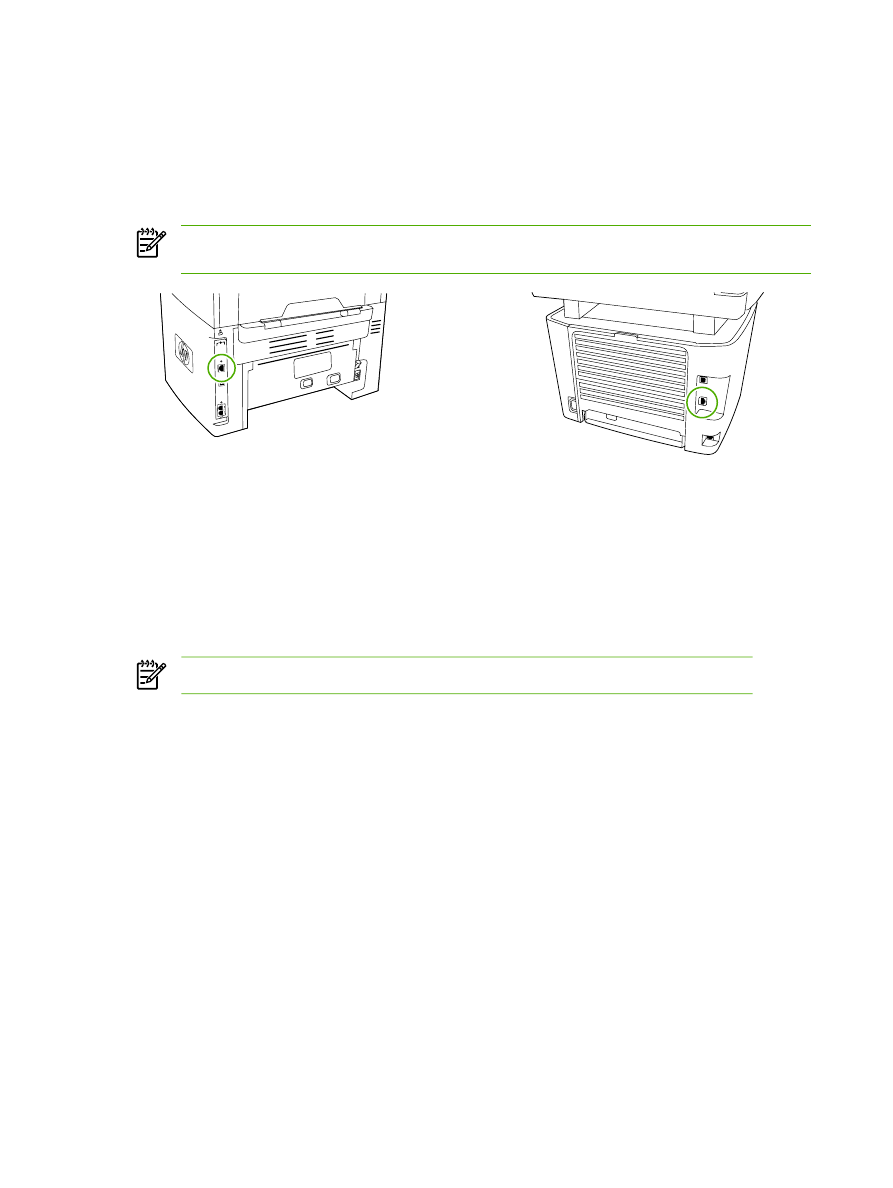
Configurazione di una periferica all-in-one collegata alla porta di rete
Per effettuare una configurazione della periferica all-in-one collegata alla porta di rete (stampa
a modalità diretta o peer-to-peer)
Con questo tipo di configurazione, la periferica all-in-one viene collegata direttamente alla rete e tutti i
computer collegati in rete eseguono la stampa direttamente sulla periferica all-in-one.
Nota
È la modalità consigliata per la configurazione in rete della periferica all-in-one.
1.
Collegare la periferica all-in-one direttamente alla rete inserendo un cavo di rete nella porta di rete
della periferica all-in-one.
2.
Utilizzare il pannello di controllo della periferica all-in-one per stampare una Pagina di
configurazione.
3.
Inserire il CD della periferica all-in-one nel computer. Se la periferica all-in-one è già configurata,
fare clic su Install Software (Installa software) per avviare il programma di installazione del
software. Se il programma di installazione non viene avviato, accedere al file hpsetup.exe del CD
e fare doppio clic sul file.
4.
Fare clic su Install HP LaserJet 3052/3055/3390/3392 all-in-one Software (Installa il software
per HP LaserJet 3052/3055/3390/3392 all-in-one).
5.
Nella schermata Introduzione, fare clic su Avanti.
6.
Nella schermata Aggiornamenti programma di installazione, per cercare gli aggiornamenti del
programma di installazione sul Web, fare clic su Sì.
7.
Per Windows 2000/XP, nella schermata Opzioni di installazione, selezionare l'opzione di
installazione. Se il sistema lo consente, l'installazione consigliata da Hewlett-Packard è quella
tipica.
152
Capitolo 9 Configurazione della rete
ITWW
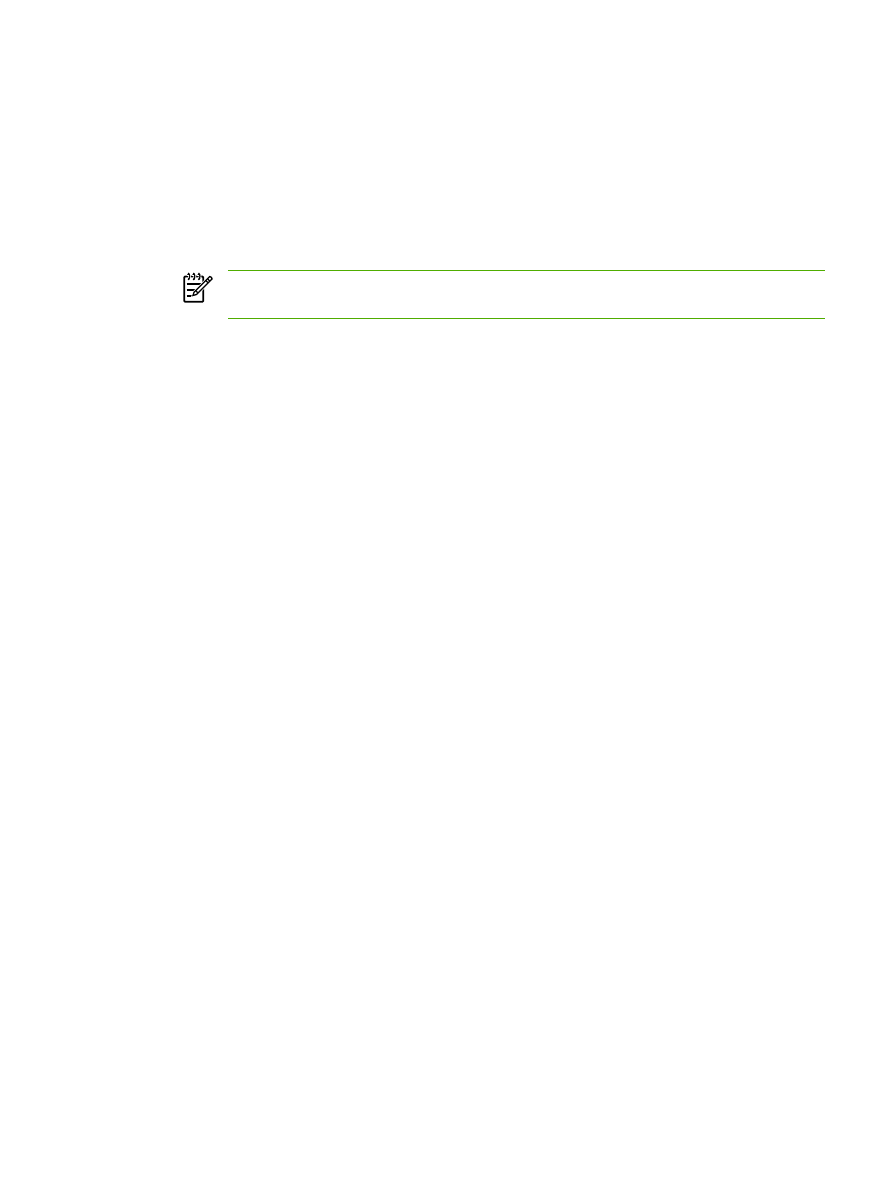
8.
Nella schermata Contratto di licenza, leggere il contratto di licenza, confermare che si accettano
i termini, quindi fare clic su Avanti.
9.
Per Windows 2000/XP, selezionare l'opzione desiderata nella schermata HP Extended
Capabilities (Funzioni estese HP) quindi fare clic su Avanti.
10.
Nella schermata Cartella di destinazione, selezionare la cartella di destinazione, quindi fare clic
su Avanti.
11.
Per iniziare l'installazione, nella schermata Inizio installazione fare clic su Avanti.
Nota
Per modificare le impostazioni, anziché fare clic su Avanti, tornare alle schermate
precedenti facendo clic su Indietro, quindi modificare le impostazioni.
12.
Nella schermata Tipo di connessione, selezionare Tramite rete, quindi fare clic su Avanti.
13.
Nella schermata Identificazione stampante, individuare la periferica all-in-one ricercando o
specificando un indirizzo hardware o IP elencato nella Pagina di configurazione stampata in
precedenza. Nella maggior parte dei casi l'indirizzo IP viene assegnato automaticamente, è tuttavia
possibile modificarlo facendo clic su Specifica stampante in base all'indirizzo nella
schermata Identificazione stampante. Fare clic su Avanti.
14.
Attendere il completamento del processo di installazione.